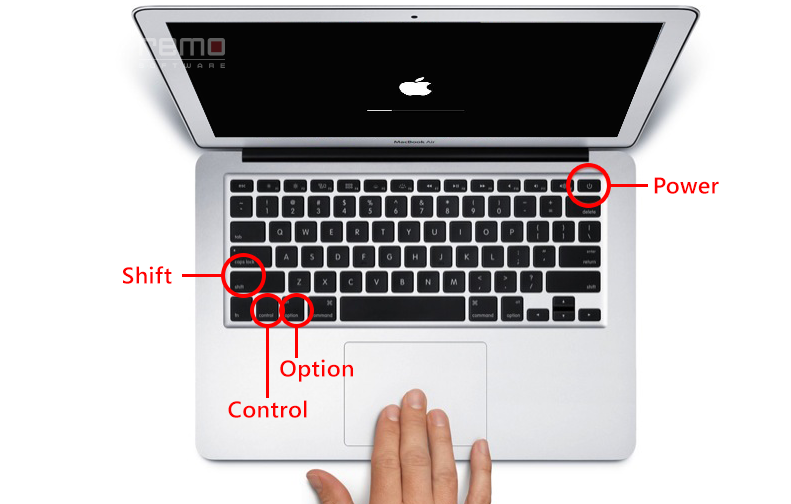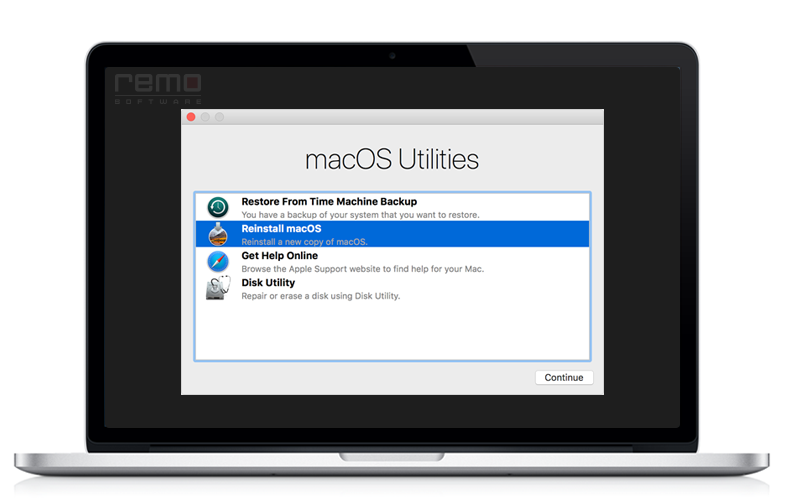La actualización a High Sierra ha dejado a muchos usuarios insatisfechos con las quejas comunes sobre fallas de seguridad, sistema lento, bloqueos frecuentes del sistema, etc. También hay quejas de errores de instalación w.r.t como Mac no arranca después de la instalación, Mac pantalla gris de la muerte error o quedarse atascado en la pantalla de instalación durante horas, etc. En este artículo, analicemos los métodos para reparación Mac no arranca despues de actualizar High Sierra error. Antes de continuar con las correcciones, asegúrese de hacer una copia de seguridad / recuperar datos de su Mac que no se puede iniciar usando Remo Recover, ya que hay posibilidades de perder sus datos. Siga leyendo para conocer soluciones simples y efectivas para resolver este problema.
 Paso 1: recupere los datos de no iniciar Mac con Remo Recover Mac
Paso 1: recupere los datos de no iniciar Mac con Remo Recover Mac
Descargue la herramienta Remo Recover (Mac) y recupere los datos primero antes de realizar cualquier corrección. Como algunos de los métodos de solución de problemas pueden eliminar datos de su sistema. Es mejor proteger sus datos antes de continuar. Siga los pasos explicados a continuación para hacer una copia de seguridad y recuperar datos de una Mac que no se inicia después de la actualización High sierra.
Mac OS X 10.5 - Leopard
Mac OS X 10.6 - Snow Leopard
Pasos sencillos para hacer una copia de seguridad / recuperar datos de Mac no arrancable usando Remo Recover Mac
Primero retire el disco duro de su Mac que no se puede arrancar y conéctelo a una Mac saludable. Luego descargue e instale Remo Recuperar Mac en el sistema saludable y continúe con el proceso de recuperación siguiendo los pasos a continuación.
- Inicie el software, seleccione Recover Volumes or Drives en la pantalla principal y haga clic Next
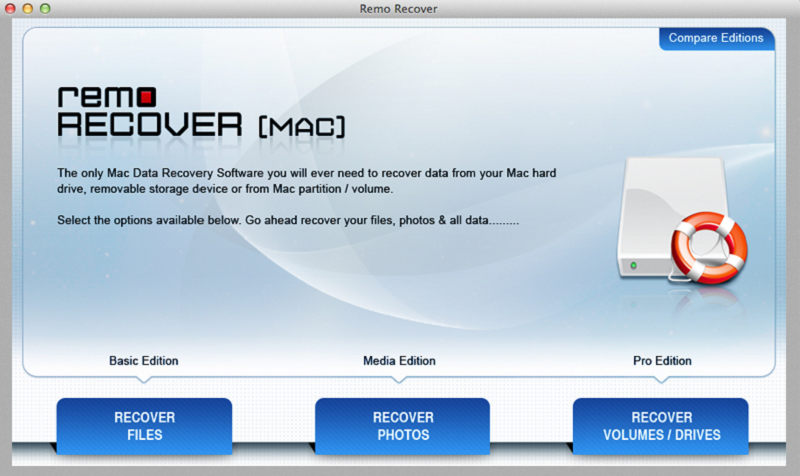
- Luego seleccione Volume Recovery de las 2 opciones enumeradas: Volume Recovery y Formatted recovery
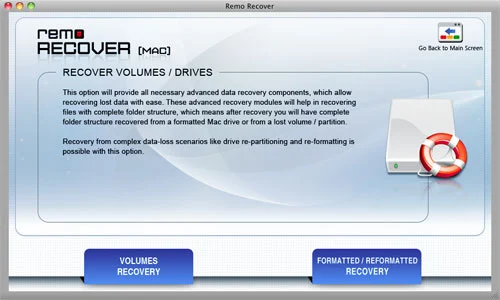
- Seleccione el deseado drivey luego seleccione el volume de la que desea recuperar datos
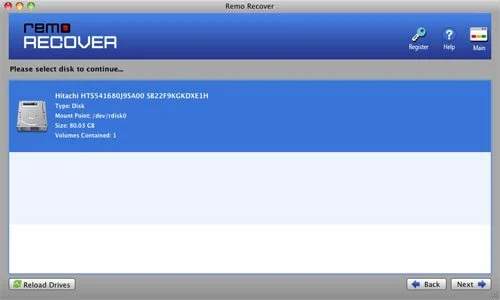
- Seleccione Normal Scanpara que el software escanee el volumen y enumere todos los archivos disponibles
Nota: Puede elegir guardar el progreso del escaneo hasta el momento haciendo clic en Save Recovery Session. Esto es útil para continuar el proceso de recuperación en un momento posterior..
5. Preview los archivos si es necesario y save Ellas a una ubicación preferida
Nota: El software funciona con todas las versiones de Mac OS 10.5 y superiores.
Ahora que tiene sus datos recuperados, está listo para continuar con los pasos de solución de problemas para resuelto Mac no arranca despues de actualizar High Sierra cuestiones.
Paso 2: Métodos rápidos para reparar Mac no arranca despues de actualizar High Sierra
Solución 1: restablezca SMC en su Mac
Una actualización a High Sierra puede haber cambiado ciertos valores predeterminados y configuraciones en su Mac. Reinicio SMC puede ayudar a restaurar esa configuración para que sea compatible con el nuevo Mac OS. Para restablecer SMC, siga los pasos a continuación.
- Poder OFFsu Mac y conéctelo a un adaptador de corriente
- prensa Shift + Control + Optionllaves junto con Power button
- Luego suelte alllas llaves a la vez incluyendo el Power Notarás que la pequeña luz en el MagSafe el adaptador cambiará de color indicando que el SMC se ha reiniciado
- Entonces poder ONsu Mac de la manera habitual y verifique si resuelve el problema.
Solución 2: arranque en modo seguro
Safe Mode en Mac repara problemas con su disco de inicio y directorios. Para iniciar su Mac en modo seguro, restart su Mac y cuando escuche el timbre de inicio, presione el Shift llave. Cuando vea el logotipo de Apple, suelte el Shift key y espera a que tu Mac se inicie en modo seguro. Tenga en cuenta que esto puede llevar un tiempo ya que el proceso de reparación se realiza en segundo plano.
Si la reparación es exitosa y su Mac se inicia en Modo a prueba de errores, es posible que pueda arrancar normalmente. Si esto no ayuda, continúe con el siguiente paso.
Solución 3: reinstale Mac OS desde el modo de recuperación
Si su Mac no se inicia, existe la posibilidad de que algo salga mal con el proceso de instalación. En tales casos, puede reinstalar el sistema operativo y verificar si se resuelve el problema. Para reinstalar Mac OS,
- Restartsu Mac y tan pronto como escuche el timbre de inicio, mantenga presionado Command + R llaves
- Cuando su Mac arranque, verá el Utilitiespantalla
- Haga clic en Reinstall Mac OSy siga las instrucciones en pantalla para completar el proceso de instalación
Una vez que se complete la instalación, podrá iniciar Mac fácilmente. en caso de que, si tiene problemas para actualizar a High Sierra o Stuck durante la actualización, siga el enlace a pasos para reparar actualizacion high sierra errores en pasos rápidos.
Bueno saber
Para estar seguro, siempre tenga una copia de seguridad de todos sus archivos antes de intentar la reinstalación o cualquier otro proceso de reparación que pueda eliminar datos. Si está utilizando una Mac, aproveche la función Time Machine. Si no tiene configurada Time Machine, descargue Remo Recover y proteja sus datos.
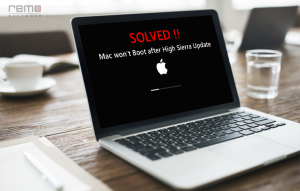 Paso 1: recupere los datos de no iniciar Mac con Remo Recover Mac
Paso 1: recupere los datos de no iniciar Mac con Remo Recover Mac